تا حالا شده گوشیتون از کار بیفته یا هنگ کنه؟ احتمالا کلمه reset factory (ریست فکتوری) رو اینجور وقتا شنیدین؟ اگر از گوشی شیائومی استفاده میکنین پس دونستن درباره reset factory (ریست فکتوری) در گوشیهای شیائومی براتون یه ضرورته.
آنچه در این مطلب خواهید خواند:
مشکلاتی مثل فریزشدن، هنگهای مکرر، در دسترس نداشتن فضای کافی ذخیرهسازی، عدم پاسخدهی مناسب گوشی موبایل در حین کار به reset factory (ریست فکتوری) نیازمند دارن. برای آشنایی بیشتر با reset factory میتونین همراه من بشین تا اطلاعات کاملی رو در اختیارتون بذارم.
شما میتونین لیست قیمت گوشی شیائومی رو در ایسل بررسی کنین و در نهایت با اطمینان کامل خریدتون رو انجام بدین.
reset factory (ریست فکتوری) گوشی چیه؟
چقدر از انجام reset factory (ریست فکتوری) روی گوشی شیائومی خودتون واهمه دارین؟ اگر پاسخ شما ترس زیاده پس به شما اطمینان خاطر میدم که ریست فکتوری روشی آسون برای تعمیر گوشی هوشمند شماست.
درسته که با انجام reset factory (ریست فکتوری)، اطلاعات گوشی حذف میشن و تنظیمات گوشی به حالت تنظیمات کارخانه برمیگردن ولی بعد از reset factory (ریست فکتوری) یک گوشی سالم با عملکرد قابلقبول دارین. خبر خوب اینه که فرآیند ریست تنظیمات برای همه مدلهای گوشی شیائومی یکسان هستش. فقط نکتهای که باید به اون دقت کنین اینه که حتما قبل از reset factory (ریست فکتوری) از اطلاعات گوشیتون backup بگیرین.
قبل از reset factory (ریست فکتوری) درگوشی های شیائومی چه کارهایی باید انجام دهیم؟
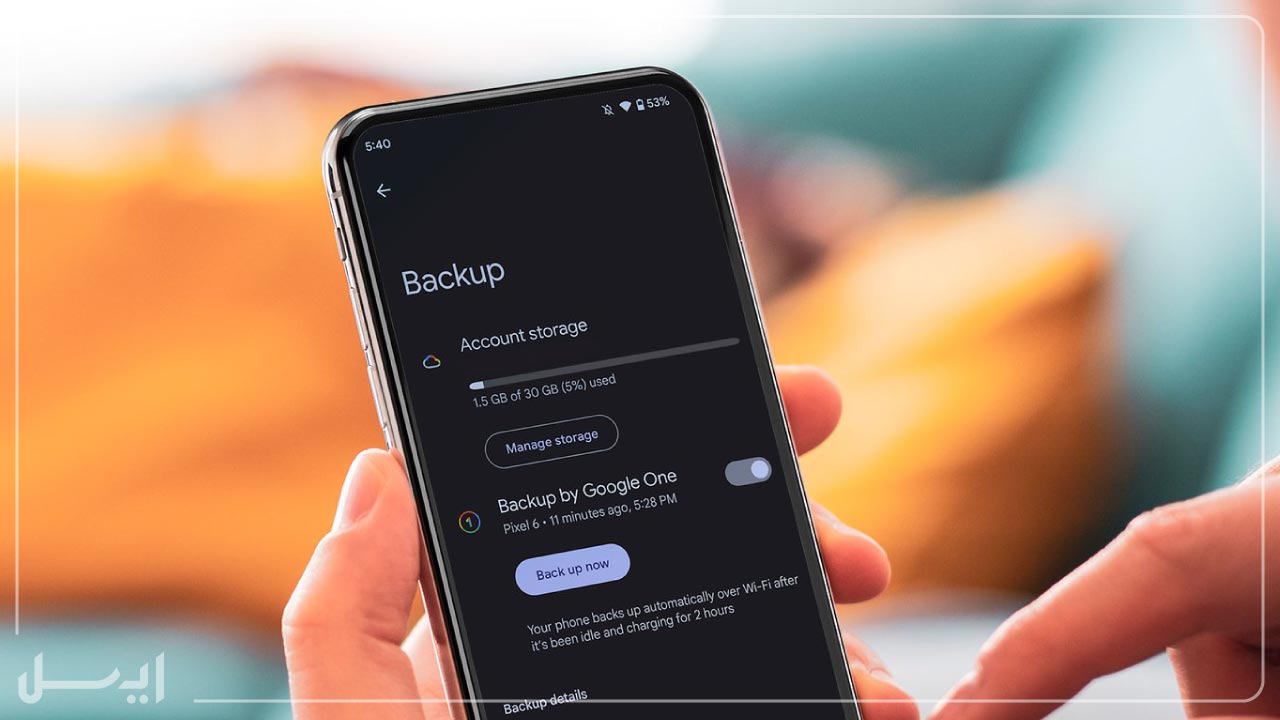
قبل از انجام reset factory (ریست فکتوری) در گوشیهای شیائومی لازمه چند اقدام مهم رو انجام بدین:
- از اطلاعات مهم گوشی هوشمند خودتون پشتیبان تهیه کنین. بدون پشتیبانگیری (backup) تمام اطلاعات گوشی از جمله مخاطبین، عکسها و اسناد رو با ریست کردن از دست میدین.
- اگر قبل از reset factory (ریست فکتوری) از تمام اکانتهای گوگلتون خارج نشین بعد از بازگشت به تنظیمات کارخانه، با پیغام خطا برای ورود به اکانتهای گوگل مواجه میشین.
- برای حفاظت از اطلاعات شخصی اول اونها رو رمزگذاری کنین و بعد پشتیبان (backup) بگیرین.
- قبل از انجام reset factory (ریست فکتوری) از تکمیل شارژ باتری گوشیتون اطمینان حاصل کنین. چون اگه شارژ باتری در حین عملیات reset factory (ریست فکتوری) تموم بشه دستگاه خاموش میشه و به مشکل میخورین.
شاید این مطلب رو دوست داشته باشین : تغییر فونت گوشی شیائومی
آشنایی با نحوه ریست فکتوری گوشیهای شیائومی
بازگشت گوشی به تنظیمات کارخونه با روشهای مختلفی امکانپذیره و برای اینکه نیازی نباشه به مراکز تخصصی تلفن همراه مراجعه کنین لازمه با reset factory (ریست فکتوری) در گوشیهای شیائومی آشنا بشین. reset factory (ریست فکتوری) در گوشیهای شیائومی به شیوههای زیر انجام میشه:
- reset factory (ریست فکتوری) گوشی شیائومی از طریق تنظیمات
- reset factory (ریست فکتوری) گوشی شیائومی از طریق حالت ریکاوری
- reset factory (ریست فکتوری) گوشی شیائومی با Find My Device
- هارد ریست گوشی شیائومی
ریست فکتوری گوشی شیائومی از طریق تنظیمات
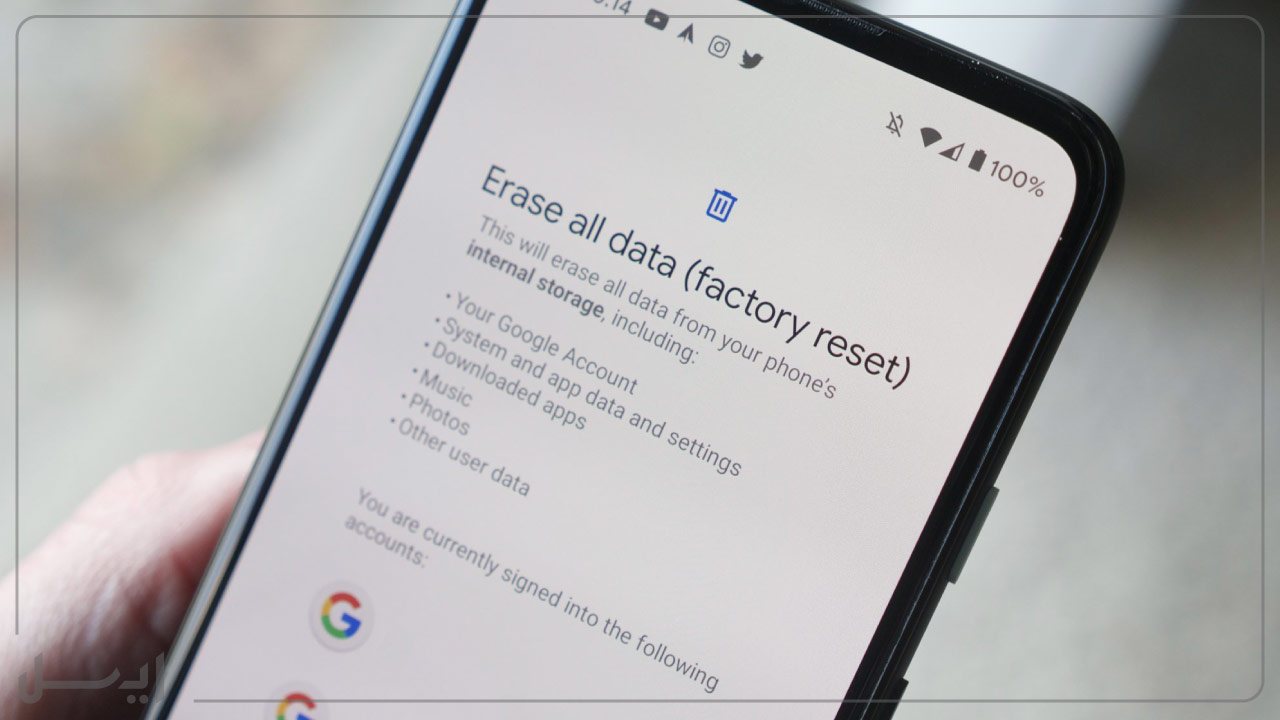
اگر به گوشیتون دسترسی دارین سادهترین روش، برای بازگشت به تنظیمات کارخانه، از طریق تنظیماته. کافیه مراحل زیر رو انجام بدین:
- اول تنظیمات گوشی هوشمند رو باز کنین.
- بعد تنظیمات اضافی (Additional Settings) رو انتخاب کنین. از قسمت پایین صفحه روی گزینه reset factory کلیک کنین.
- سیستم هشداری مبتنی بر حذف دائم همه اکانتها، مخاطبان، عکسها و ویدئوها، برنامهها میده.
- گزینه حذف همه اطلاعات (Erase all data) رو انتخاب کنین.
- در مرحله بعد، برای حذف محتوای موجود روی حافظه خارجی از شما سؤال پرسیده میشه.
- بعد بازنشانی گوشی رو انتخاب کنین.
- تبریک! حالا سیستم شما با موفقیت به تنظیمات کارخونه برگشته.
به این مطلب هم سر بزن: بهترین گوشی شیائومی
ریست فکتوری گوشی شیائومی از طریق حالت ریکاوری
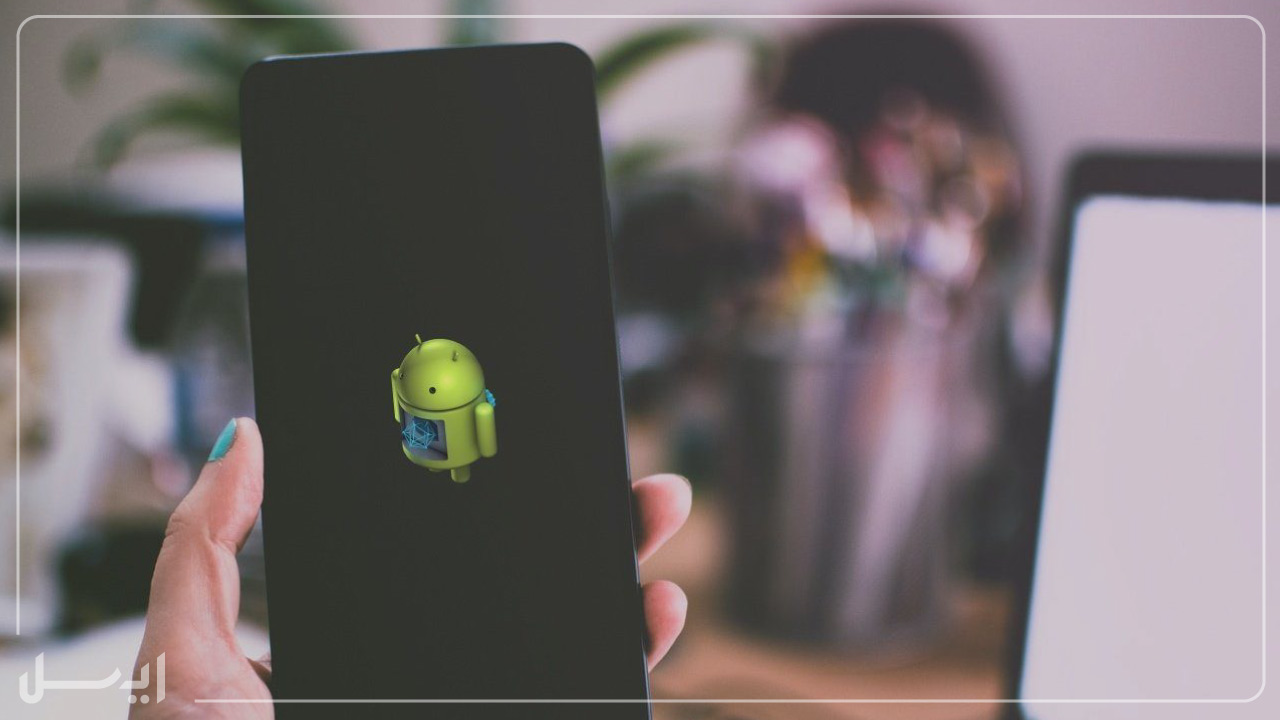
اگه گوشی شما به دلیل مشکلات و ایرادات نرمافزاری امکان بوت رو نداره نگران نباشین و بدونین reset factory (ریست فکتوری) از طریق حالت ریکاوری (Recovery Mode) بهترین روش برای شماست.
- اول گوشی خودتون رو خاموش کنین.
- برای عبور از فرآیند مربوط به بوت و ورود مستقیم گوشی موبایل به حالت بازیابی، لازمه کلیدهای افزایش صدا و پاور رو همزمان فشار بدین و نگهدارین.
- در مرحله بعد با ندید گرفتن هشدار دستور No، کلیدهای افزایش صدا و پاور رو همزمان فشار بدین و در این وضعیت نگهدارین.
- برای جابهجا شدن در منوی بازیابی اندروید، از کلید کاهش صدا بهره بگیرین تا به گزینه Wipe Data/Factory Reset برسین.
- با کلید پاور گزینه Wipe Data/Factory Reset رو انتخاب کنین.
- بعد با فشار کلید پاور گزینه Factory Data Reset رو انتخاب کنین.
- با اتمام فرآیند پیغام Data Wipe Complete در پایین صفحهنمایش داده میشه.
- در ادامه، نوبت انتخاب گزینه راهاندازی مجدد سیستم (Reboot System Now) هستش. برای تایید کلید پاور رو فشار بدین.
- اکنون گوشی شیائومی شما، مجدداً راهاندازی میشه و میتونین از اون استفاده کنین.
برای خرید گوشی موبایل میتونید، صفحه قیمت گوشی رو بررسی کرده و با مقایسه محصولات این بخش بهترین انتخاب متناسب با بودجه و سلیقتون انتخاب کنید.
ریست فکتوری گوشی شیائومی با Find My Device
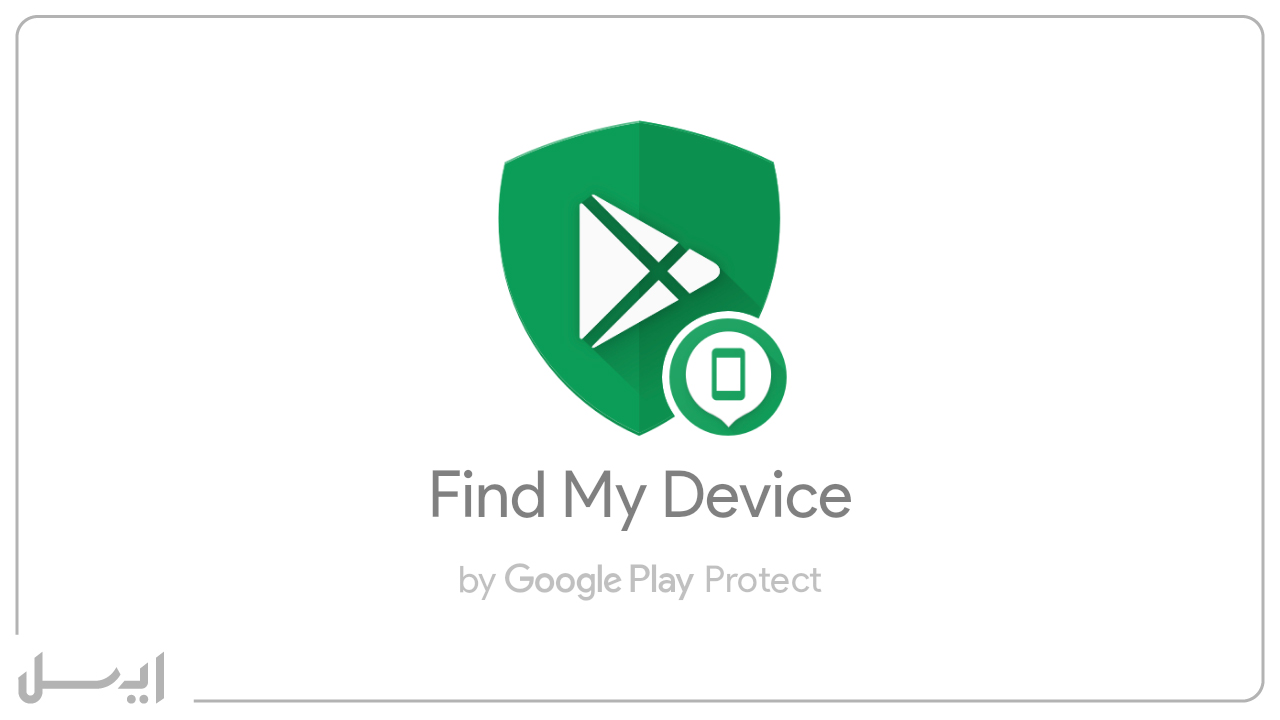
اگه اخیراً گوشی همراهتون سرقت شده و یا اون رو گمکردین، در اسرع وقت با Google Find My Mobile اون رو پاکسازی کنین. برای قفل از راه دور گوشی ربوده شده یا گمشده از سرویس Find My Device بهره بگیرین. برای استفاده از این روش برای بازگشت به تنظیمات کارخانه باید این دو شرط برقرار باشه.
- گوشی هوشمند شما روشن باشه و به حساب گوگل دسترسی داشته باشه و در گوگل پلی مشاهده بشه.
- گوشی باید به اینترنت متصل باشه.
برای reset factory (ریست فکتوری) از راه دور مراحل زیر رو با دقت دنبال کنین.
- به آدرس com/find برین و وارد اکانت گوگل خودتون بشین. اگه تعداد اکانتهای گوگل شما زیاده، از اکانتی استفاده کنین که به گوشی متصله.
- اگه از این اکانت گوگل شما بیش از یک گوشی استفاده میکنه گوشی مدنظرتون رو انتخاب کنین.
- در مرحله بعد گزینه پاکسازی دستگاه (Erase Device) رو انتخاب کنین.
- چند هشدار متوالی دریافت میکنین که طبیعیه.
- گزینه پاکسازی دستگاه رو یه بار دیگه انتخاب کنین.
- هر سوالی درباره تایید اکانت گوگل رو تایید کنین.
- الان سرویس گوگل با گوشی ارتباط برقرار میکنه و اگه گوشی در وضعیت آنلاین باشه پاکسازی دادهها شروع میشه. اگه گوشی پیدا نشد و یا آنلاین نبود، پاکسازی دادهها بهمحض اتصال به اینترنت شروع میشه.
ممکنه این مطلب به دردتون بخوره: پک گلوبال شیائومی چیه
هارد ریست گوشی شیائومی
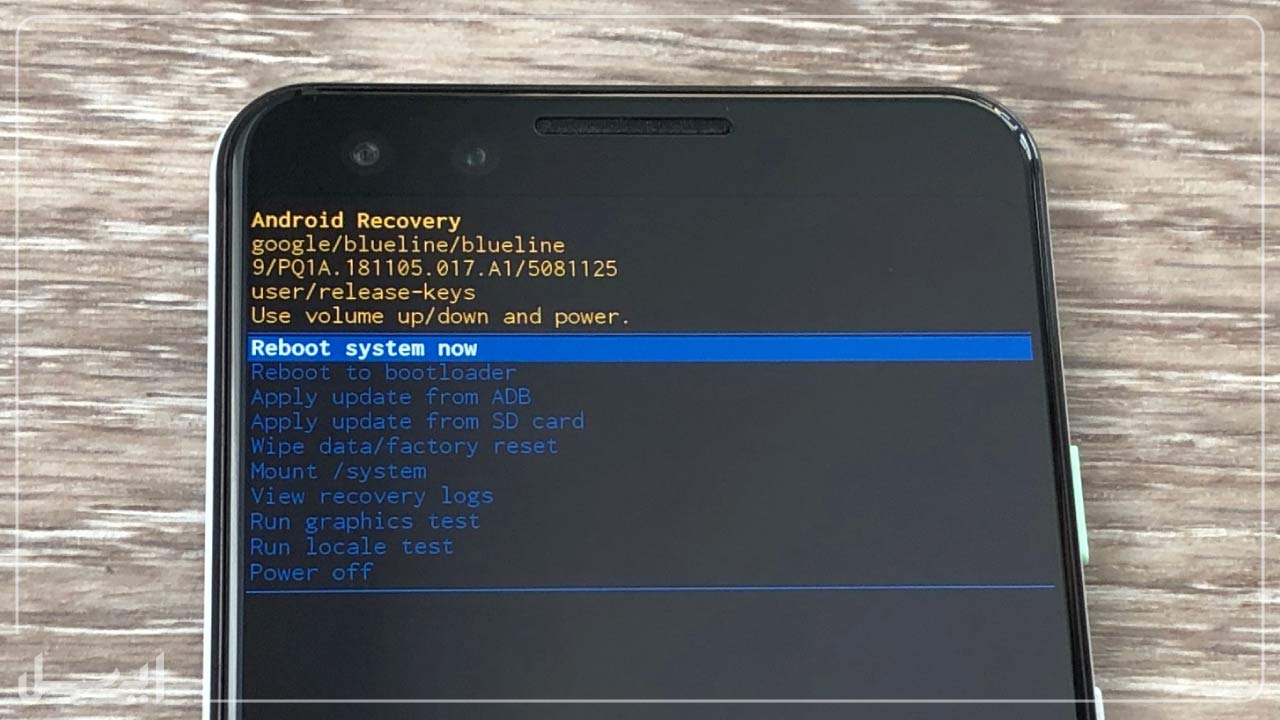
برای تکمیل نکات مربوط به آموزش reset factory (ریست فکتوری) در گوشیهای شیائومی روش hard reset (هارد ریست) رو هم بررسی میکنم. از هارد ریست زمانی استفاده میکنیم که پسورد گوشی رو فراموش کردیم و نمیتونیم به صفحه تنظیمات وارد بشیم.
برای hard reset گوشی شیائومی مراحل زیر رو انجام میدیم :
- اول با فشار به کلید پاور، گوشی رو خاموش کنین.
- بعد کلید مربوط به کم کردن صدا و پاور رو همزمان فشار بدین و برای چند ثانیه در همون وضعیت نگهدارین.
- با ظاهر شدن حالت بوت، کلید مربوط به کم کردن صدا و پاور رو رها کنین.
- از منوی ظاهر شده گزینه ریکاوری رو انتخاب کنین. برای جابهجایی بین گزینهها از کلید کم کردن صدا و برای تائید انتخاب از کلید افزایش صدا یا پاور استفاده کنین.
- با مشخص شدن تصویر اندروید روی صفحه نمایشگر، کلید پاور رو فشار بدین. با انجام این کار وارد بخش ریکاوری میشین.
- در ادامه با کلید کاهش حجم صدا گزینه Wipe Data/Factory Reset رو انتخاب کنین و با کلید پاور گزینه انتخابشده رو تایید کنین.
- با سپری شدن این فرایند، گزینه Yes—Delete all User Data رو با کلید کاهش حجم صدا انتخاب کنین و با کلید پاور تایید کنین.
- گزینه Reboot System Now رو بهمنظور راهاندازی مجدد گوشی انتخاب کنین.
- شما موفق شدین هارد ریست گوشی شیائومی رو به درستی اعمال کنین.
آموزش کامل فلش کردن گوشی شیائومی
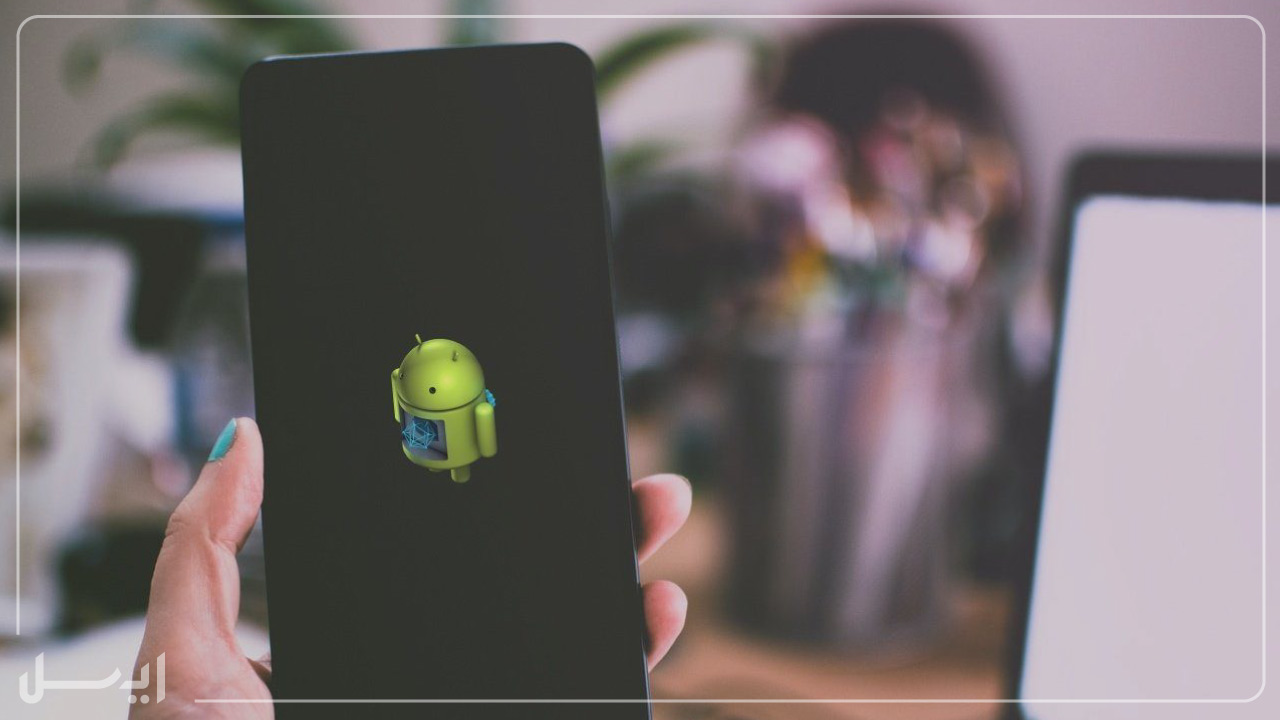
فلش کردن گوشی شیائومی وقتی کاربرد داره که کاربر تمایل داره علاوه بر بازگشت به تنظیمات کارخانه، نسخه ROM دستگاه رو هم تغییر بده. فلش کردن گوشی، امکان نصب نسخه ROM سفارشیسازی شده با عملکردهای بیشتر رو فراهم میکنه.
مراحل فلش کردن گوشی شامل موارد زیره:
- اول باید ابزار Xiaomi Flash Tool رو دانلود کنین و بعد نصب کنین.
- Stock Firmware رو دانلود کنین و روی کامپیوتر Extract کنین.
- الان زمان خاموش کردن گوشیه.
- کلید کم کردن صدا و پاور رو فشار بدین و برای 8 ثانیه در همون وضعیت نگهدارین. با این کار وارد FastBoot میشین.
- گوشی شیائومی رو با کابل داده به کامپیوتر وصل کنین.
- ابزار Xiaomi Flash Tool رو باز کنین و مکان قرارگیری فایل Firmware رو انتخاب کنین.
- برای اینکه ابزار مربوطه، گوشی رو شناسایی کنه گزینه تازهسازی (Refresh) رو انتخاب کنین.
- با انتخاب گزینه فلش، فرآیند شروع میشه.
- با تموم شدن مراحل فلش کردن، پیامی مبنی بر صحیح انجام شدن عملیات رو در Xiaomi Flash Tool مشاهده میکنین.
فلش کردن گوشی شیائومی شما با موفقیت تموم شد. باید بگم که با فلش کردن گوشی امکان بازیابی اطلاعات همچنان وجود داره. شما میتونین مقاله ایسل درباره کارکرد FastBoot در گوشی شیائومی رو هم مطالعه کنین و اطلاعات خوبی کسب کنین.
آشنایی با بازیابی اطلاعات گوشی شیائومی بعد از ریست فکتوری
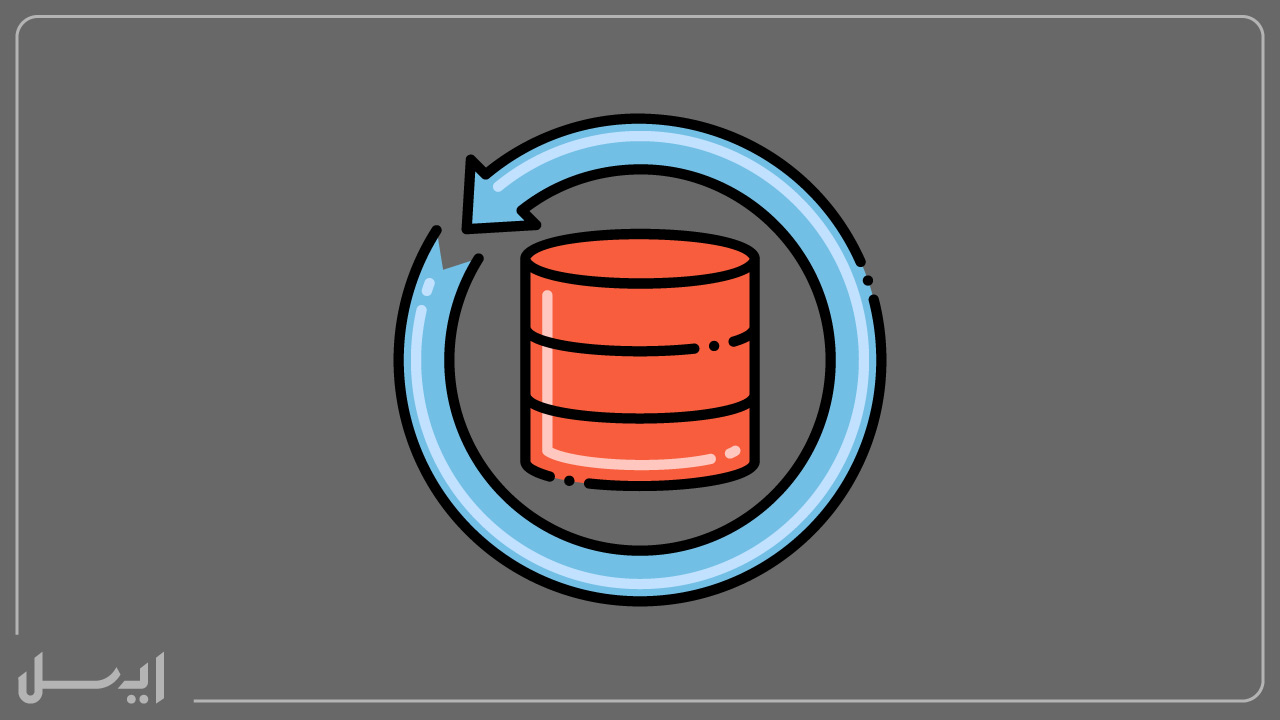
بعد از آموزش reset factory در گوشیهای شیائومی حالا وقت آشنایی با بازیابی اطلاعات بعد از ریست فکتوریه. در ادامه روشهای بازیابی اطلاعات رو گفتم.
- بازیابی با استفاده از ابزار Local Backup
با استفاده از ابزار Local Backup میتونین اقدام به پشتیبانگیری و بازیابی اطلاعات بعد از reset factory (ریست فکتوری) کنین.
- برای تهیه Backup (بکاپ) اول لازمه برنامه رو باز کنین و در صفحهنمایش داده شده بخش پشتیبانگیری و بازیابی (Backup and Restore) رو انتخاب کنین. در این بخش گزینه تهیه پشتیبان (Backup) رو انتخاب کنین. بعد گزینه تهیه پشتیبان رو انتخاب کنین و منتظر بمونین فرایند پشتیبانگیری تکمیل بشه.
- برای بازیابی اطلاعات بعد از reset factory (ریست فکتوری)، بخش پشتیبان و بازیابی (Backup and Restore) رو انتخاب کنین. الان بازیابی (Restore) رو انتخاب کنین و فایل پشتیبان گرفته شده قبل از reset factory (ریست فکتوری) رو انتخاب کنین. با این کار بازیابی شروع میشه.
- بازیابی با استفاده از اکانت گوگل
با استفاده از اکانت گوگل متصل به گوشی، برای پشتیبان گیری اطلاعات و بازیابی اونها بعد از reset factory (ریست فکتوری) گوشی استفاده کنین.
- ابتدا وارد تنظیمات گوشی بشین و بعد تنظیمات مربوط به (Google) گوگل رو انتخاب کنین. گام بعدی، انتخاب گزینه تهیه پشتیبان (Backup) هستش. در ادامه گزینههای تهیه پشتیبان خودکار رو انتخاب کنین و گزینه بازیابی خودکار (Automatic Restore) رو هم فعال کنین. منتظر تموم شدن فرایند پشتیبانگیری بمونین.
- بعد از راهاندازی دوباره گوشی بعد از reset factory (ریست فکتوری)، در طی مراحل کار با گزینهای برای بازیابی اطلاعات مواجه میشین. با این گزینه موافقت کنین تا فرآیند بازیابی شروع بشه.
جمع بندی
در این مقاله به آموزش reset factory (ریست فکتوری) گوشی شیائومی و بررسی روشهای مختلف اون پرداختم. در رابطه با فلش کردن گوشی هم اطلاعاتی مفیدی رو براتون گفتم. همچنین روشهای بازیابی اطلاعات موجود در گوشی، بعد از تموم شدن reset factory (ریست فکتوری) رو هم بیان کردم. مطالعه این مقاله از ایسل میتونه خیلی به دردتون بخوره و سودمند باشه.
سوالات متداول
۲. چطوری میتونم گوشی شیائومی رو به تنظیمات کارخونه برگردونم؟
کافیه وارد تنظیمات گوشی بشین و از طریق منوی Reset Factory گزینهی Erase All Data رو پیدا کنین.

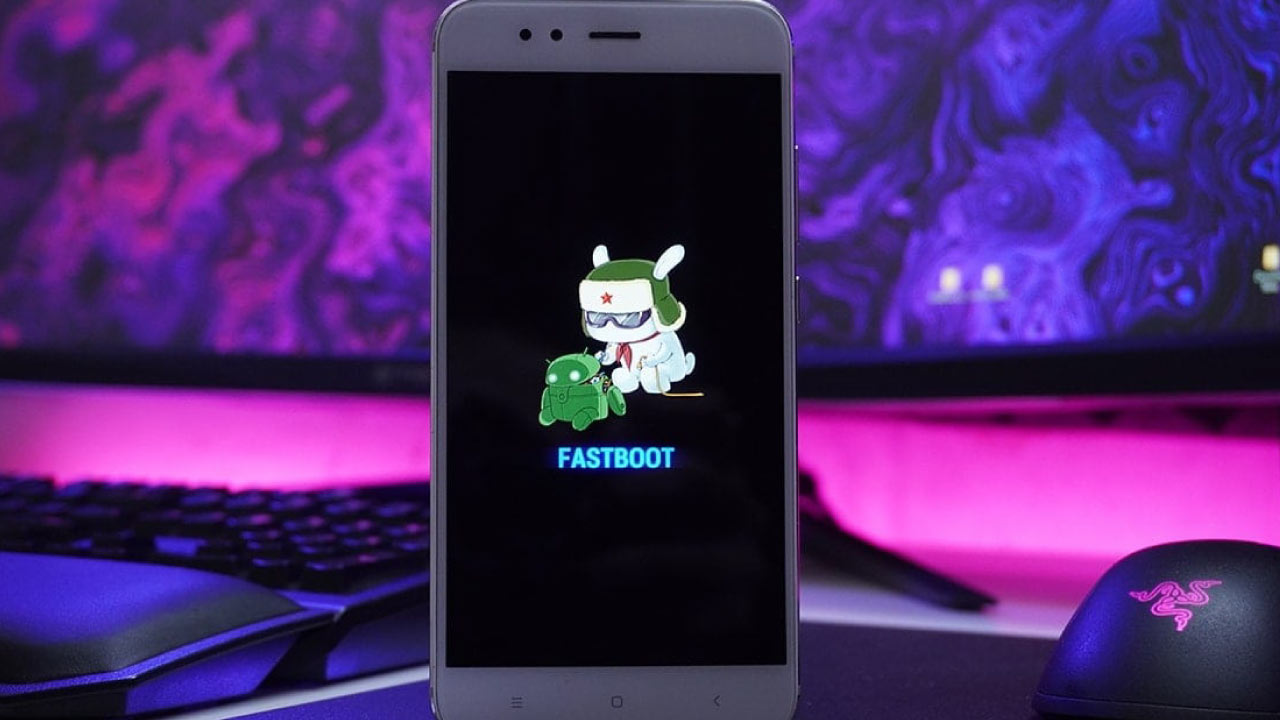












4 دیدگاه. Leave new
اطلاعات مفیدی بود. ممنون.
سلام ایسلی عزیز!
ممنون از نظرتون
انجام دادم مراحلو و نتیجه گرفتم. مرسی بابات اطلاعات کامل.
سلام ایسلی عزیز!
ممنون از نظر و نگاهتون